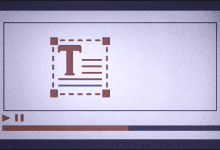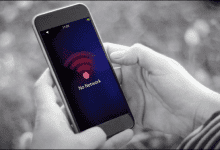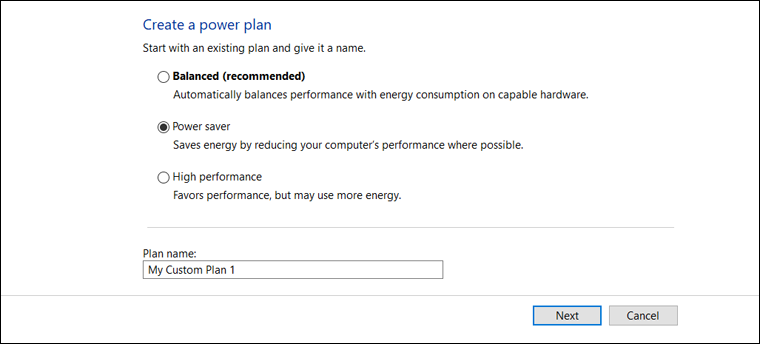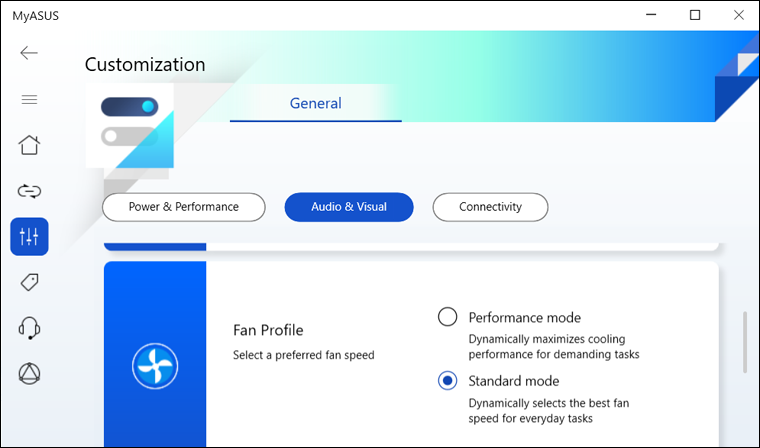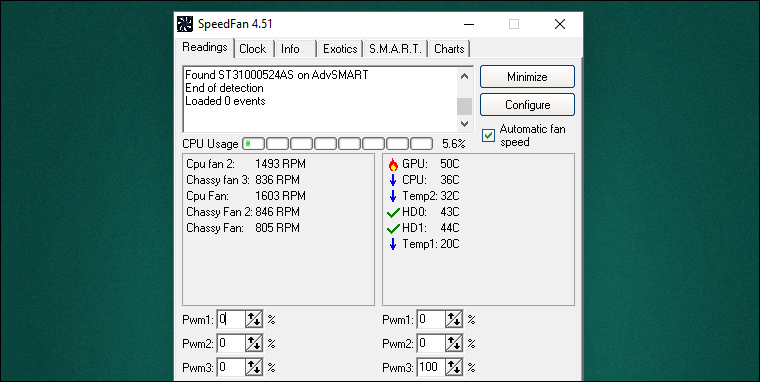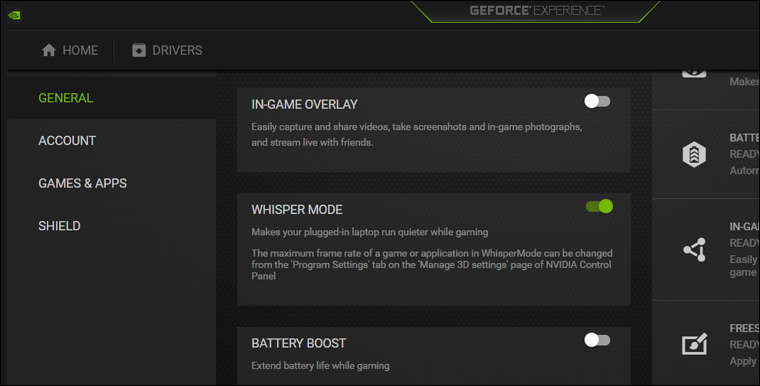طُرق فعّالة للحدّ من ارتفاع صوت مروحة اللابتوب

اهلا وسهلا بحضراتكم اعزائي قراء ومتابعي موقع مشروع المعرفة فى موضوعنا اليوم حول طُرق فعّالة للحدّ من ارتفاع صوت مروحة اللابتوب، وخلال هذا المقال سنلقي نظرة عن قرب على التفاصيل الخاصة بهذا الموضوع.
أسباب ارتفاع صوت مروحة اللابتوب
يتمثّل الغرض الأساسيّ من وجود مروحة اللابتوب في تبريد المُعالج والمكوّنات الداخليّة الأخرى للجهاز. وتعود مُشكلة ارتفاع صوت مروحة اللابتوب في مُعظم الحالات إلى سببين رئيسيّين، فإما أن تكون ناجمة عن ارتفاع درجة حرارة اللابتوب، أو عن وجود جزء مكسور أو تالف في أحد المكوّنات الداخليّة للجهاز، وفي بعض الأحيان تكون المُشكلة مُركّبة ناجمة عن حدوث الأمرين معًا كنتيجة لبعضهما البعض كأن تؤدّي الحرارة الزائدة عن الحدّ إلى إتلاف أحد أجزاء الجهاز بشكلٍ دائم.
هُناك حالات أخرى يكون ارتفاع ضجيج مروحة اللابتوب فيها ناجمًا عن إصابة الجهاز بأحد الفيروسات أو البرمجيّات الخبيثة، والذي يُجبر الجهاز على العمل بمُعدّلات أكبر وبذل جهد إضافيّ لمُعالجة المزيد من البيانات ممّا يؤدّي إلى ارتفاع درجة حرارته فتحاول المروحة العمل بطاقة أكبر لمُعادلة الارتفاع في حرارة المكوّنات.
طُرق تُساعد في خفض ضوضاء مراوح اللابتوب
تنظيف المراوح وفتحات التبريد ووضع الجهاز على سطح مستوي
تتسبّب ذرّات الغُبار والأتربة الموجودة في الهواء أو على الأسطح المُختلفة في سدّ فتحات تهوية وتبريد اللابتوب، وقد يؤدّي هذا إلى إحداث قوّة احتكاك تعوق حركة مروحة اللابتوب وتُقلّل من قُدرتها على التبريد، فيلجأ الجهاز إلى زيادة سُرعتها لتعويض النقص في مُعدّلات التبريد فيزداد الضجيج الناجم عنها، لذا ينبغي الحرص على تنظيف المراوح وفتحات تبريد جهاز اللابتوب بصورة دوريّة لإزالة الغُبار العالق بها، وبمُجرّد ظهور مُشكلة ارتفاع صوت المراوح أثناء التشغيل فلا بُدّ من تنظيف المراوح والفتحات كإجراء مبدئي.
تغيير إعدادات الطاقة في اللابتوب
ترتفع الأصوات الناتجة عن عمل المراوح، كأيّ جهاز ميكانيكيّ آخر، كُلّما ازدادت سُرعتها، وتتحدّد سُرعة وأداء مروحة اللابتوب بناءًا على أداء اللابتوب نفسه ودرجة التبريد المُطلوبة للتغلّب على الزيادة في حرارة مكوّنات الجهاز أثناء التشغيل. يُمكن التحكّم في أداء مروحة اللابتوب من خلال التحكُّم في أداء الجهاز نفسه، وتعيين مُخطّط طاقة يوفّر أداء مُنخفض الطاقة نسبيًّا بحيث يجمع بين مزايا توفير طاقة البطّاريّة وخفض أداء المروحة ممّا يُقلّل من الضجيج الناجم عنها.
يُمكن التحكُم في مُخطّط طاقة اللابتوب على نظام ويندوز من خلال الضغط كليك يمين على أيقونة البطارية الموجودة في شريط المهام، بجوار الساعة، ثم من القائمة اضغط على خيار “Power Options” وعندما تظهر نافذة جديدة اضغط على خيار “Create a power plan” الموجود في الجانب الأيمن من الشاشة، ثم قُم بتمكين وضع “Power saver” واضغط Next لتنشيط هذا الوضع.
ولتعديل خطة الطاقة في ويندوز 11، كل ما عليك فعله هو فتح تطبيق Settings من قائمة ابدأ (Start) أو بالضغط على مفتاحي Win + I معًا. ثم انتقل إلى قسم “Power and Battery” وقم بالتمرير إلى أسفل وصولًا إلى قائمة “Power mode” حيث تحدد منها “Best power efficiency” بدلًا من “Balanced”.
تغيير إعدادات مراوح اللابتوب
استخدام برنامج إدارة وحدة الـ GPU لخفض ضوضاء المروحة
تأتي وحدة مُعالجة الرسوميّات GPU في بعض أنواع اللابتوب مزوّدة بمروحة خاصّة بها للتبريد، وتكون هذه المروحة الإضافيّة مسؤولة عن إحداث جزء من الضوضاء الصادرة عن الجهاز، لذا تحرص الشركات المُصنّعة لوحدات مُعالجة الرسوميّات عادةً على تزويد الأجهزة بأداة مُساعدة تسمح بالتحكّم في أداء مروحة وحدة مُعالجة الرسوميّات لخفض الضوضاء الناجمة عنها، وذلك عبر خفض معدل الإطارات التي تقوم البطاقة الرسومية بمعالجته، وبالتالي سينعكس ذلك على تقليل أداء البطاقة في الألعاب قليلًا.
إذا لم يكن لديك مانع، يمكنك تنشيط هذه الميزة في أجهزة اللابتوب التي تتضمّن وحدات مُعالجة رسوميّة من نوع NVIDIA من خلال برنامج GeForce Experience والذي يأتي مُثبت مُسبقًا بالفعل، فبعد تشغيله اضغط على علامة الترس (⚙) للانتقال إلى صفحة Settings ثم بعد ذلك في صفحة “GENERAL” من القائمة الجانبية قم بتفعيل وضع Whisper Mode كما موضح في الصورة أعلاه.
تكون هذه الميزة موجودة في الأجهزة بأسماء مُختلفة، فبينما تُعرف باسم “وضع الهمس” في بطاقات NVIDIA يُطلق عليها “Radeon Chill” في أجهزة اللابتوب التي تتضمّن وحدات مُعالجة رسوميّة من نوع AMD. يؤدّي تفعيل وضع الهمس وميزة Radeon Chill وما يُماثلهما إلى خفض أداء وحدة المُعالجة الرسوميّة فينخفض مُعدّل الإطارات التي تعرضها متجاوزًا الحدود البسيطة لمُعدّل الإطارات ممّا يُقلّل من الطاقة الكُلّية المُستهلكة في الجهاز فتقلّ الحرارة المتولّدة أثناء التشغيل وبالتالي ينخفض مُستوى التبريد المطلوب فتقل الضوضاء الناجمة عن مراوح اللابتوب.
نصائح إضافيّة
هُناك إجراءات أخرى قد تُساهم في الحدّ من ضجيج مراوح اللابتوب، ومنها على سبيل المثال:
- تثبيت برامج مُكافحة فيروسات قويّة للحدّ من هجمات الفيروسات التي قد تدفع اللابتوب لاستهلاك الطاقة بمُعدّلات أعلى وبالتالي تتسبّب في رفع درجة حرارته.
- إيقاف تشغيل التطبيقات التي تعمل في الخلفيّة وتتسبّب في رفع درجة حرارة الجهاز.
- اتّباع منهجيّات أقلّ استهلاكًا للطاقة أثناء استخدام الجهاز مثل التحكُّم في إعدادات الألعاب لخفض مُعدّلات الإطارات المعروضة أثناء تشغيلها.
وفي النهاية، من المُحتمل أن تفشل جميع الإجراءات المذكورة في يوم من الأيّام وتُصبح غير فعّالة في حلّ مُشكلة الضجيج، هُنا ينبغي أن تُفكّر في احتماليّة أخيرة وهي أن تكون المراوح المُستخدمة في نظام تبريد الجهاز قد تلفت أو شاخت وانتهت صلاحيّتها وحان وقت استبدالها بمراوح جديدة.
——————
المُلخّص | تعمل المراوح المُدمجة في أجهزة اللابتوب بشكلٍ رئيسيّ على تبريد المكوّنات الداخليّة للجهاز. وتنجم مُشكلة ارتفاع صوت مروحة اللابتوب أثناء التشغيل في مُعظم الحالات عن ارتفاع حرارة الجهاز، أو عن وجود أجزاء مكسورة وتالفة ضمن مكوّناته الداخليّة. تتسبّب أمور مثل سدّ فتحات تبريد اللابتوب نتيجة لتراكم الغبار والأتربة داخلها، أو لوضع الجهاز على سطح غير مستوي بحيث لا يتركها مُعرّضة للهواء بالقدر الكافي أثناء الاستخدام، وتشغيل جهاز اللابتوب في وضع الأداء العالي، وتشغيل التطبيقات في الخلفيّة، وبعض أنواع الفيروسات والبرمجيّات الخبيثة عادةً في رفع درجة حرارة اللابتوب ممّا يتطلّب من مروحة اللابتوب العمل بسرعة أكبر لزيادة مُعدّلات التبريد للتغلّب على ارتفاع الحرارة، وكُلّما ارتفعت مُعدّلات تبريد المراوح ازدادت الأصوات الصادرة عنها ارتفاعًا.
يُمكن الحدّ من الضوضاء الناجمة عن تشغيل مراوح اللابتوب بطُرق عديدة أهمّها الحرص على وضع اللابتوب على سطح مستوي صلب أثناء الاستخدام مع ترك فتحات التهوية الجانبيّة مُعرّضة للهواء بالقدر الكافي، وتنظيف مراوح وفتحات تهوية الجهاز بصورة دوريّة، والتحكّم في إعدادات الطاقة بحيث يتمّ تعيين مُخطّط طاقة مُنخفض الأداء، والتحكّم في إعدادات ملفّ التعريف الحراريّ، والاستفادة من مزايا وضع الهمس أو Radeon Chill أو المزايا الأخرى المُدمجة في إعدادات وحدات المُعالجة الرسوميّة لخفض مُعدّلات الإطارات التي تعرضها وبالتالي الحدّ من الضجيج الناتج عن المراوح الخاصّة بها.
كانت هذه ابرز المعلومات حول موضوع طُرق فعّالة للحدّ من ارتفاع صوت مروحة اللابتوب مقدمة لحضراتكم من موقع مشروع المعرفة .